📌 相关文章
- 在 Google Colab 中播放视频 - Python (1)
- 在 Google Colab 中播放视频 - Python 代码示例
- Google Colab-添加表单
- Google Colab-添加表单(1)
- 如何使用 python 代码示例在 google colab 中捕获视频
- Google Colab-什么是Google Colab? -指导点(1)
- Google Colab-什么是Google Colab? -指导点
- google colab 安装 python 包 (1)
- Google Colab教程(1)
- Google Colab教程
- Google Colab-简介
- Google Colab-简介(1)
- 在 google colab 上更新 python (1)
- 讨论Google Colab
- 讨论Google Colab(1)
- 在 colab 中播放视频 - Python (1)
- google colab 安装 python 包 - 任何代码示例
- Google Colab-您的第一个Colab笔记本
- Google Colab-您的第一个Colab笔记本(1)
- 在 colab 中播放视频 - Python 代码示例
- 如何在 colab 中播放视频 - Python (1)
- 在 google colab 上更新 python - 任何代码示例
- 检查安装在 google colab 中的库 - Shell-Bash (1)
- 如何在 colab 中播放视频 - Python 代码示例
- google colab python 版本 - Python (1)
- 检查安装在 google colab 中的库 - Shell-Bash 代码示例
- google colab python 版本 - Python 代码示例
- Google Colab-保存您的工作(1)
- Google Colab-保存您的工作
📜 在 google colab 中添加视频 (1)
📅 最后修改于: 2023-12-03 15:37:20.672000 🧑 作者: Mango
在 Google Colab 中添加视频
Google Colab 是 Google 提供的免费云端 Jupyter Notebook 环境,可以长时间运行 Python 代码和其他语言的笔记本。在 Google Colab 中可以更轻松地添加和展示视频。
步骤 1:上传视频到 Google Drive
首先,我们需要把视频上传到 Google Drive。请确认您的 Google Drive 上有这个视频。
步骤 2:获取视频的共享链接
在 Google Drive 中,右键点击您上传的视频文件,点击“获取共享链接”。
在“共享设置”对话框中,点击“任何人都具有此链接”的下拉框,选择“查看”或“评论”。点击“复制链接”。
步骤 3:从共享链接获取视频 ID
复制的分享链接会有类似于下面这样的格式:
https://drive.google.com/file/d/0Bwog2q8phkrXVFV2S29TUklFczQ/view?usp=sharing
我们需要从链接中获取视频的 ID。视频 ID 是分享链接中 file/d/ 和 /view?usp=sharing 之间的部分。例如,上述分享链接的视频 ID 是 0Bwog2q8phkrXVFV2S29TUklFczQ。
步骤 4:创建 HTML 代码片段
在 Colab 笔记本中,在代码块中输入以下 HTML 代码,将视频嵌入到笔记本中。
<iframe src="https://drive.google.com/file/d/视频 ID/preview" width="640" height="480"></iframe>
请注意将代码中的“视频 ID”替换为您在步骤 3 中获取的视频 ID。您还可以调整宽度和高度以适合您的需求。
示例
以下是在 Colab 中嵌入视频的示例:
<iframe src="https://drive.google.com/file/d/0Bwog2q8phkrXVFV2S29TUklFczQ/preview" width="640" height="480"></iframe>
该视频 ID 是在步骤 3 中获取的。这样就可以在 Colab 笔记本中嵌入视频了。
结论
这就是在 Google Colab 中添加视频的方法。在您的代码中嵌入视频可以让您的工作更加生动有趣,也可以让您更好地展示您的成果。